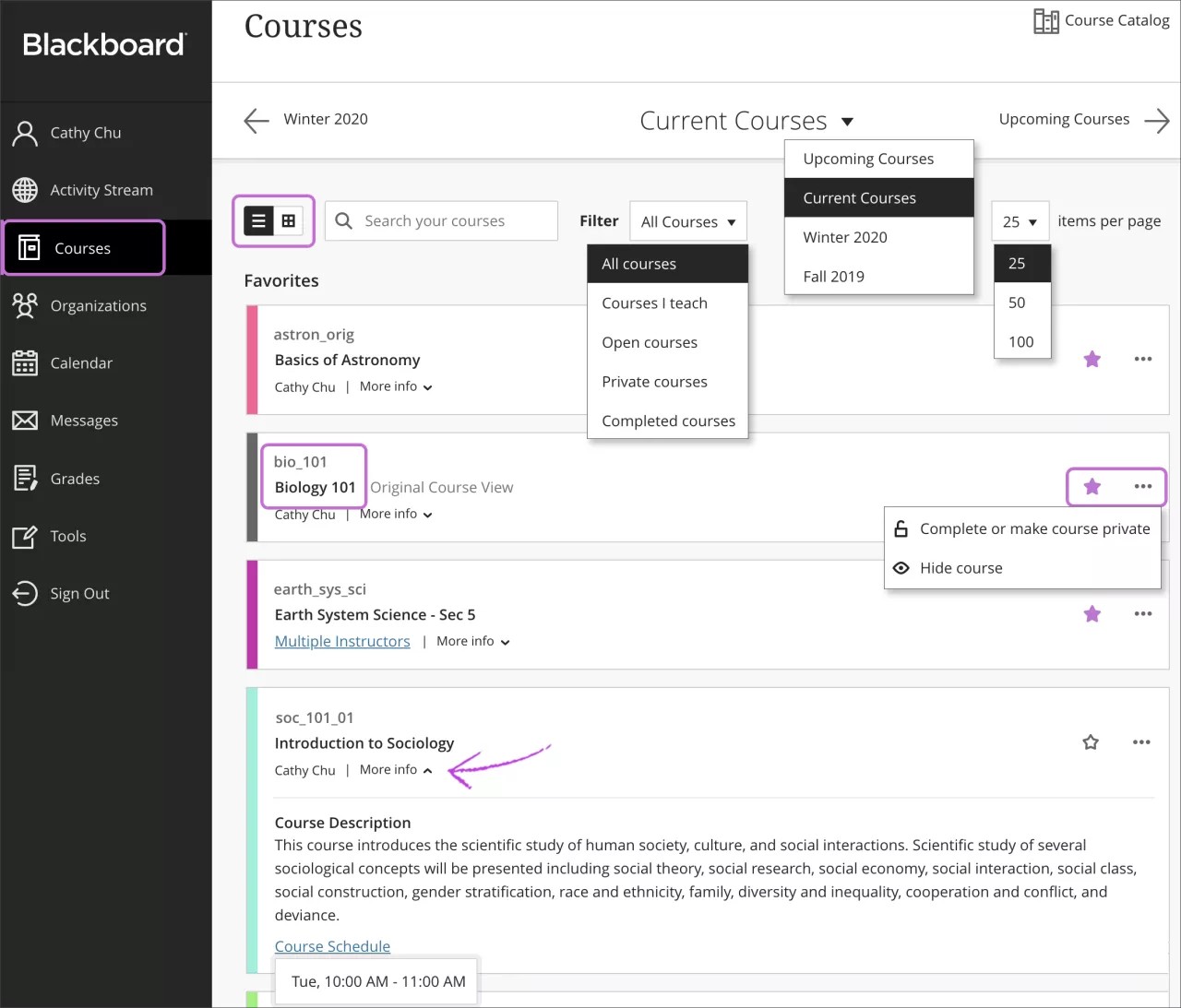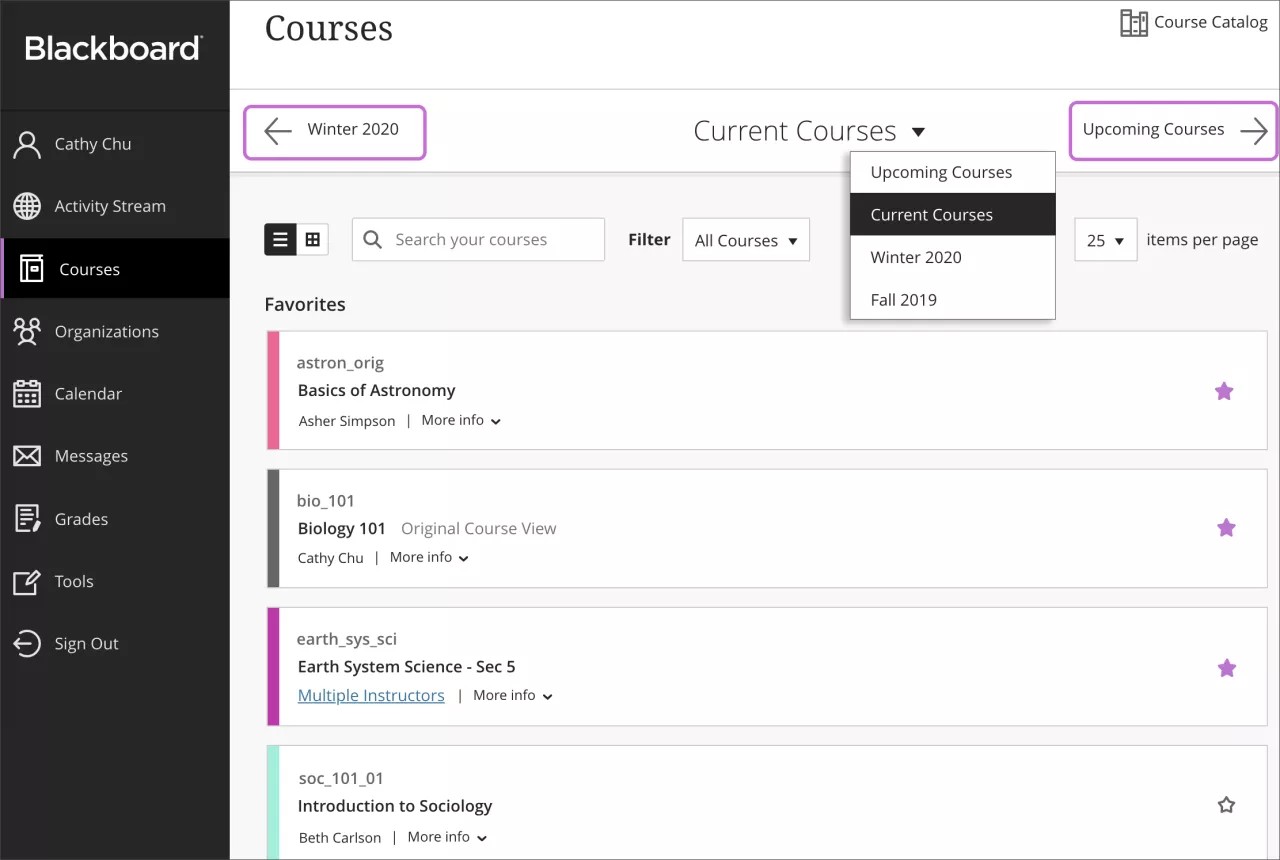Visualize os cursos em uma linha do tempo. Navegue facilmente por cursos concluídos, atuais e futuros.
Na lista onde os nomes dos usuários aparecem, eles podem visualizar uma lista de seus cursos. Os usuários podem retornar para cursos anteriores para revisar conteúdo, reutilizar material e elaborar seus futuros cursos.
Deseja destacar a página Cursos? Você pode alterar a página que aparece para os usuários após eles fazerem o logon.
Na página Cursos, os usuários podem acessar todos os cursos, independentemente de qual visualização o curso é apresentado. A visualização original e a Ultra do curso aparecem perfeitamente na lista. A visualização original do curso agora é exibida com um novo design e os temas ou cores anteriores foram substituídos. Os cartões de curso incluem a etiqueta visualização original do curso quando entregues neste formato.
Não é possível reordenar os cursos na lista. Os cursos são organizados em ordem alfabética e agrupados por período com os cursos mais recentes primeiro. Os favoritos dos usuários serão exibidos na parte superior da página.
Cada cartão de curso lista o código do curso, o título do curso e o instrutor. Se houver vários instrutores em um curso, selecione Múltiplos instrutores para obter uma lista. Selecione Mais informações para ver a descrição e a programação, se adicionadas.
Abra o menu do cartão do curso para acessar as opções de gerenciamento. Os instrutores podem tornar seus cursos privados enquanto adicionam conteúdo ou realizam testes com o conteúdo e, quando estiverem prontos, abri-los para os alunos. Os alunos veem cursos privados em suas listas de cursos, mas não podem acessá-los.
Os usuários podem visualizar a página Cursos em lista ou em grade. Na visualização em grade, os instrutores podem personalizar a imagem em seus cartões do curso.
Saiba mais sobre visualizações de curso e situações de curso na experiência Ultra
Visualização do aluno da página Cursos
Visualização do instrutor da página Cursos
Opções de visualização do curso
Após ativar a experiência Ultra para a sua instituição, você pode determinar a visualização do curso para instrutores e alunos. Você pode especificar se um curso usa a visualização original ou a Ultra do curso. Ou então, pode deixar que o instrutor decida qual visualização do curso atende às suas necessidades.
Como os períodos afetam a página Cursos?
Na experiência Ultra, os alunos e os instrutores sempre têm acesso aos cursos na página Cursos, independentemente em qual visualização o curso é apresentado. A visualização original e a Ultra do curso aparecem perfeitamente na lista.
A página Cursos exibe todos os cursos em que o usuário atual está matriculado, seja ele um aluno, instrutor ou outro tipo de membro do curso. Os cursos são agrupados de acordo com a duração e o período associado.
Saiba mais sobre períodos na experiência Ultra
Catálogo de cursos
Na experiência Ultra, você pode permitir que os usuários e convidados abram o catálogo de cursos e naveguem por ele. Os cursos disponíveis na visualização original do curso aparecem no catálogo. Os usuários podem abrir os cursos, visualizar conteúdos e se matricular se permitido.
Saiba mais sobre o catálogo de cursos
Criar e gerenciar cursos
No Blackboard Learn, você pode criar cursos de diversas maneiras. Se tiver os privilégios aplicáveis, você poderá criar novos cursos, copiar cursos existentes, criar múltiplos cursos de uma só vez com um arquivo de lote e restaurar e importar cursos (tudo a partir do Painel do administrador).